Windows 10: как держать Windows всегда наверху
Разное / / August 05, 2021
Windows 10 - одна из лучших и популярных операционных систем, которые использовались на большинстве компьютеров. Хотя Windows предлагает различные функции и возможности, тем не менее, некоторые важные функции отсутствуют в Windows. Одна из этих функций - возможность всегда держать окно наверху во время работы на вашем ПК.
Иногда вы работаете с несколькими Windows на своем ПК; тогда, возможно, вы хотите, чтобы одна из окон всегда оставалась наверху. По умолчанию в Windows нет такой функции, чтобы окно всегда было вверху. Однако есть несколько способов реализовать эту функцию.
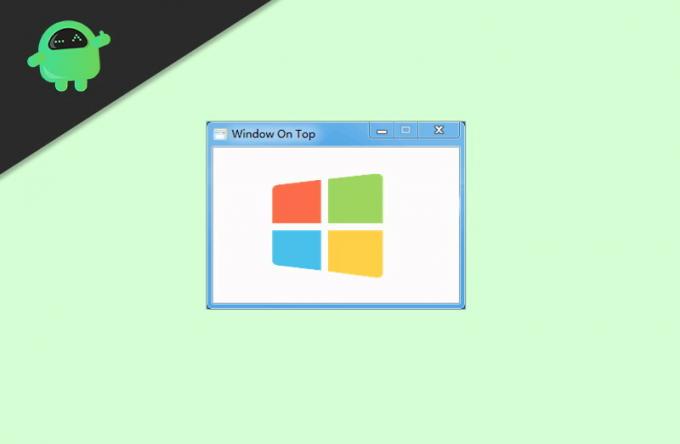
Оглавление
-
1 Windows 10: как держать окно всегда наверху
- 1.1 Метод 1: использование Auto HotKey
- 1.2 Метод 2: Использование DeskPins
- 1.3 Метод 3: Использование TurboTop
- 2 Вывод
Windows 10: как держать окно всегда наверху
Если вы хотите, чтобы Windows всегда находилась в верхней части экрана в Windows 10, вы можете использовать сценарий Auto HotKey. Но сначала вам нужно будет установить приложение Auto HotKey на свой компьютер. Затем вы можете написать сценарий, выполняемый HotKey; Окна останутся наверху. Однако вы также можете использовать другие сторонние приложения, такие как DeskPins и TurboTop, чтобы окно оставалось наверху.
Метод 1: использование Auto HotKey
Auto HotKey - это приложение, которое позволяет вам создавать скрипт с функциями, которые будут выполняться при нажатии определенной горячей клавиши. Это простое приложение, и с его помощью вы можете легко написать однострочную команду, чтобы окно всегда было вверху.
Скачать Auto HotKeyШаг 1) После установки программного обеспечения перейдите в Dekstop или любой другой каталог по своему усмотрению, щелкните правой кнопкой мыши пустую область. Наведите указатель мыши на Новый вариант и выберите Скрипт AutoHotKey вариант из меню.

Шаг 2) Назовите свой сценарий как хотите, затем щелкните его правой кнопкой мыши и выберите Редактировать скрипт вариант. Файл откроется в Блокноте или любом другом редакторе скриптов по умолчанию, который у вас есть.

Шаг 3) Теперь просто введите следующую команду в блокноте и спасти Это. Вы можете изменить ^ ПРОБЕЛ на ^ D или любую другую клавишу на клавиатуре в зависимости от того, какую клавишу вы хотите нажать. CTRL для выполнения функции Always on Top.
^ ПРОБЕЛ:: Winset, Alwaysontop,, A
Шаг 4) Чтобы заставить HotKey работать, вам нужно сначала запустить скрипт, поэтому дважды щелкните и выполните скрипт. Вы увидите зеленый логотип с ЧАС на панели задач или на панели задач. Это будет означать, что скрипт запущен, теперь вы можете просто нажать Ctrl + Пробел или любая другая комбинация с Ctrl чтобы окно всегда было сверху.
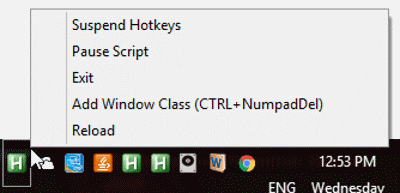
Совет
Вы можете поместить сценарий на Папка автозагрузки поэтому вам не придется запускать скрипт вручную, он будет запускаться автоматически при запуске.
Метод 2: Использование DeskPins
Если вы используете мышь вместо сочетания клавиш, то DeskPins - это приложение, позволяющее всегда держать окно поверх экрана. Приложение очень простое в использовании, и есть много функций, которые вы хотели бы иметь. Кроме того, он также позволяет сочетания клавиш.
Скачать DeskPinsШаг 1) После установки дважды щелкните и запустите приложение DeskPins. Приложение будет работать в фоновом режиме, и вы можете получить к нему доступ с помощью значка на панели задач.

Шаг 2) Чтобы закрепить окно с помощью DeskPins, просто щелкните правой кнопкой мыши DeskPins значок на панели задач. Теперь ваша мышь будет выглядеть как булавка, переместите ее в верхнюю часть окна, которое вы хотите закрепить, и щелкните строку заголовка. Окно будет закреплено и всегда будет наверху.

Шаг 3) Чтобы удалить пинту, просто щелкните левой кнопкой мыши значок DeskPins на панели задач и щелкните Удалить все пины вариант.

Метод 3: Использование TurboTop
Turbo Top - это еще одно стороннее приложение, которое позволяет вам выбирать окна с помощью значка на панели задач, которые вы хотите оставить в верхней части экрана. Это минимальное приложение, которое может распознавать любую открытую Windows на вашем рабочем столе; вам просто нужно будет выбрать окна с помощью значка, и окно всегда будет наверху.
Скачать TurboTopНажми на TurboTop значок на панели задач.
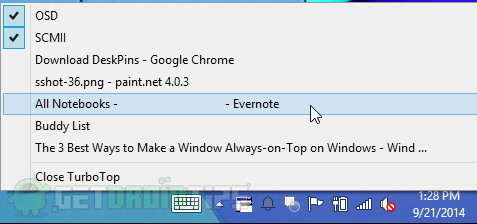
Убедитесь, что OSD и SCMII вариант отмечены. Теперь вам нужно только выбрать имя любой из открытых окон, и вы хотите, чтобы оно оставалось наверху. Повторный выбор того же окна открепит окно, и оно больше не будет в верхней части экрана.
Вывод
Делая заметку с определенного сайта в блокнот или при любых других обстоятельствах, было бы здорово, если бы окно всегда оставаться в верхней части экрана, тогда вам будет легче делать заметки и прокручивать другие окно.
В Windows нет таких встроенных функций. Однако есть приложения, которые можно использовать для достижения той же желаемой функции. Auto HotKey - идеальное приложение для этой функции. Вам просто нужно установить приложение и написать однострочный сценарий для комбинации клавиш и функции.
Существуют и другие приложения, такие как DeskPins, которые позволяют пользователям использовать сочетания клавиш и мышь для закрепления окна. Turbo Top позволяет пользователям выбрать активное имя Windows на значке на панели задач, чтобы закрепить Windows.
Выбор редактора:
- Исправление Windows 10 - устанавливаемый драйвер не проверяется на наличие этой ошибки компьютера
- Как исправить ошибку Магазина Windows 0x80072F05 Сервер споткнулся
- 10 способов увеличить громкость микрофона в Windows 10
- Простые способы удалить звуковую дорожку из видео
- Исправить предупреждение об обслуживании аккумулятора на Mac
Рахул изучает информатику и проявляет огромный интерес к темам, связанным с технологиями и криптовалютами. Большую часть своего времени он пишет, слушает музыку или путешествует по незаметным местам. Он считает, что шоколад - это решение всех его проблем. Жизнь случается, и кофе помогает.


